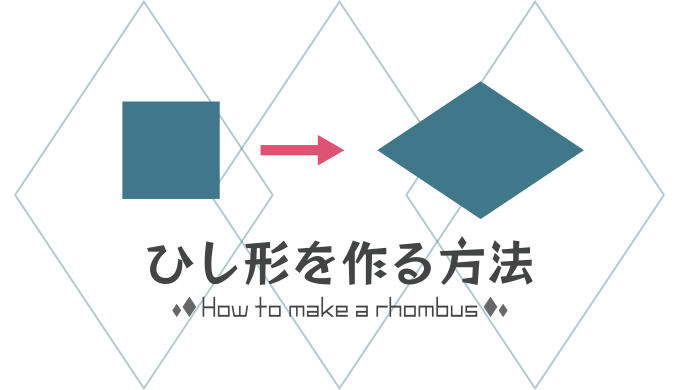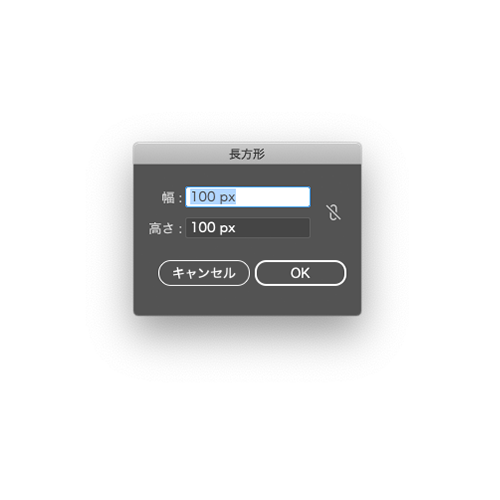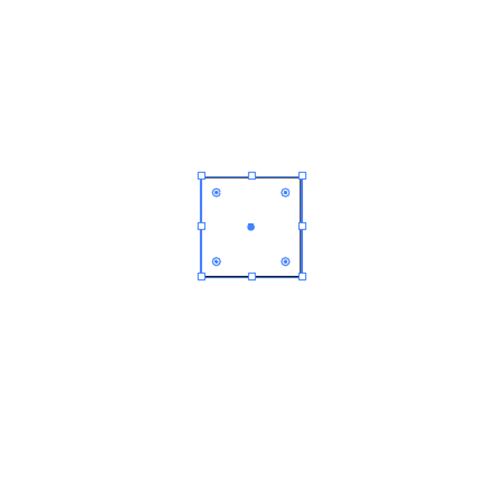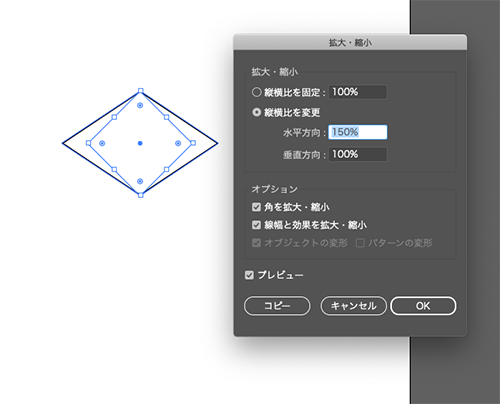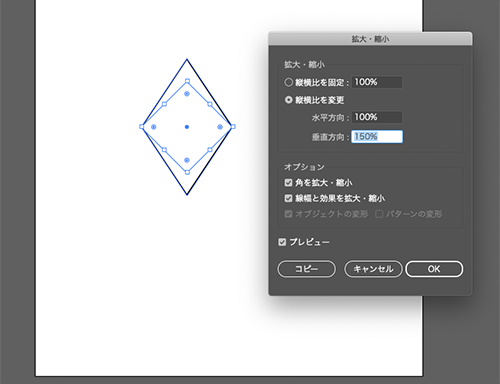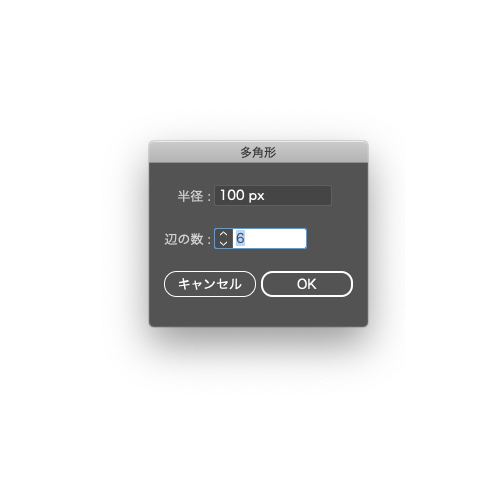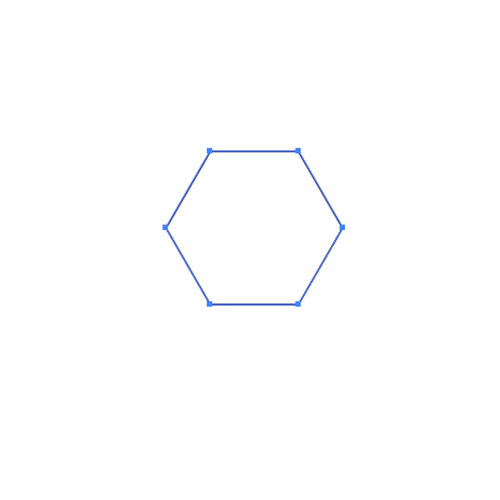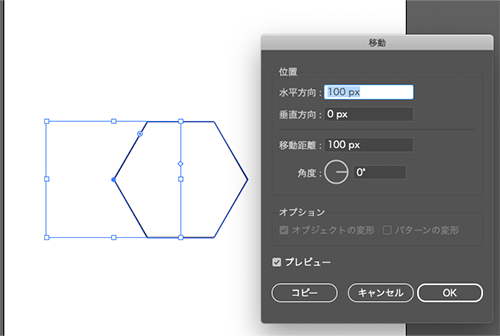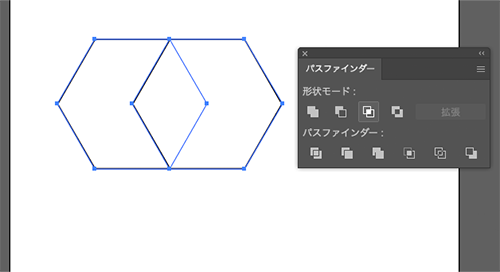イラレでひし形を作りたいカメ
イラレでひし形を作りたいカメ
 学び続けるウサギ
学び続けるウサギ
 イラレでひし形を作りたいカメ
イラレでひし形を作りたいカメ
「イラレで正方形は作れるけどひし形ってどうやって作るんだっけ?」
と思われる方に役立つひし形(正方形もひし形なのですが一般的なひし形)の簡単な作り方の記事になります。
今回はAdobeのIllustrator CCを使ってひし形(菱形)を作っていきたいと思います。
目次
Adobe Illustrator CCを使ったひし形の作り方
①正方形から作る方法
- 図形のみで作ることができる
- 拡大や縮小でできる
- 交差でもできる
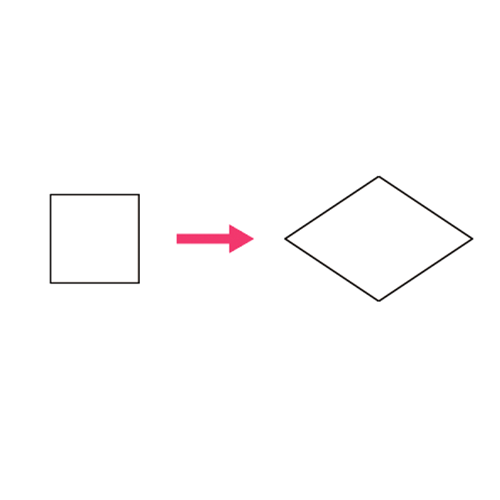
正方形からひし形
まずは正方形からひし形を作る方法をご紹介していきます。
STEP1:正方形を作る
長方形ツール(M)を使い、幅と高さを同じ数値にして正方形を作ります。
今回は100px × 100pxですが幅と高さが同じ数値ならなんでもOKです。
STEP2:回転させる
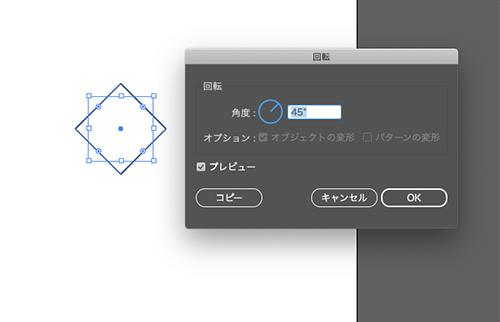
オブジェクト → 変形 ▶︎ 回転でパネルをだして45°(−45°)に回転させます。
STEP3:縦横比を変更する
オブジェクト → 変形 ▶︎ 拡大縮小で固定ではなく縦横比を変更の方で垂直方向もしくは、水平方向のいずれかの数値を好きなサイズに変更します。今回は水平方向に拡大していきます。
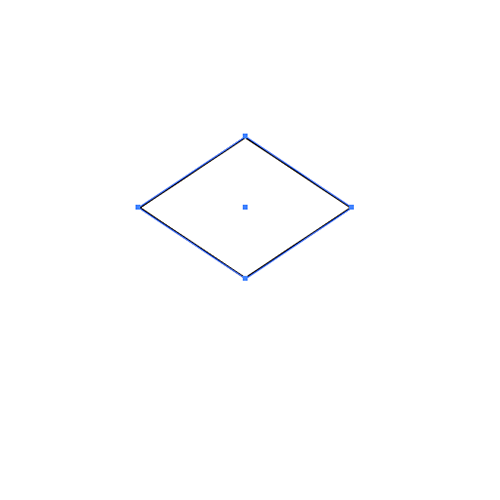
簡単にひし形の出来上がりです。あとは線の有無や色を変えたりするだけです。
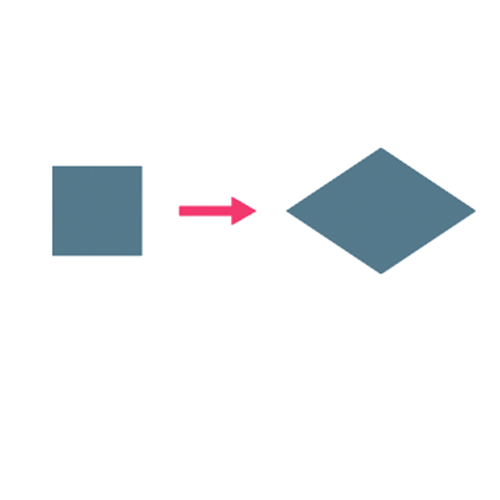
②六角形から作る方法
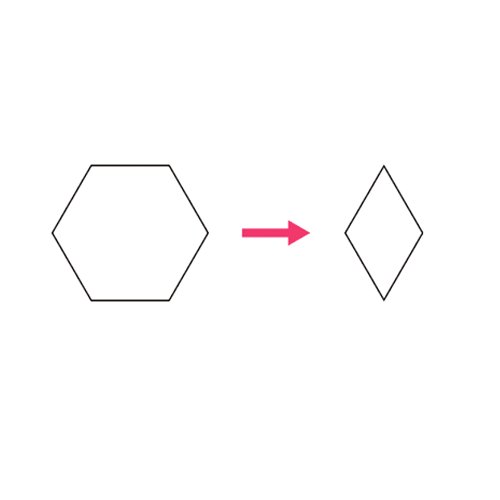
六角形からひし形
次に六角形からひし形を作る方法をご紹介していきます。
STEP1:多角形ツールで辺の数を6にする
まずは多角形ツールに持ちかえてアートボード上で一度クリックしてパネルを呼び出し辺の数を6にします(半径は好みでOK)。
STEP2:コピーして移動させる
オブジェクト → 変形 ▶︎ 移動で水平方向に半径と同じ数値を移動させコピーします。
今回は100pxなので100px(-100でもOK)移動させコピーします。
STEP3:パスファインダーで交差させる
2つの六角形を選択ツールで選択しままパスファインダーの形状モードの交差をクリックして出来上がりです。
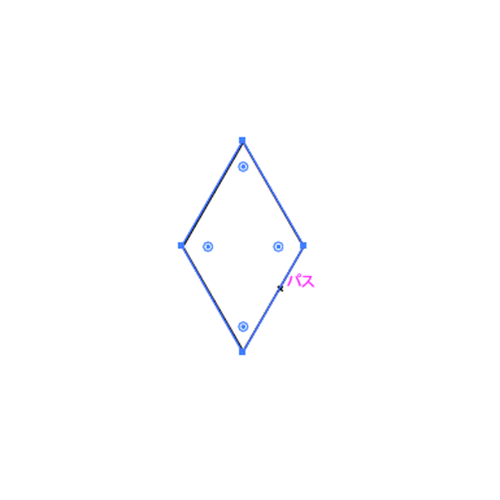
 イラレでひし形を作れるようになったカメ
イラレでひし形を作れるようになったカメ
まとめ:Illustratorでひし形(菱形)を作ろう!
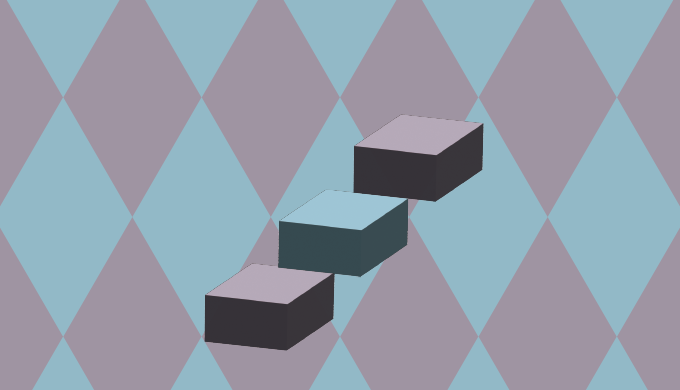
今回はアドビのイラストレーターCCを使ってひし形(菱形)を作ってきました。
ひし形は使いどころが多く万能なひし形を、いざというときに図形を使えば簡単に作ることができるので覚えておくと便利です。
正方形や六角形からすぐに作ることができます。
他にも半円を作る方法などの記事も執筆しておりますのでよかったら参考にしてみてください。
 【Adobe CC】Creative Cloud Proを安く・お得に使う方法【旧コンプリートプラン】
【Adobe CC】Creative Cloud Proを安く・お得に使う方法【旧コンプリートプラン】